Инструкции за настройка на потребителски права в EDMS, Content Platform
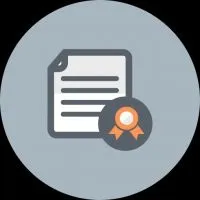
1.1 Инструкции за настройка на потребителски права в EDMS
__________________ /Попов А. Ю./
"___" ____________ 200__ г.
________________ /Screamer D.G./
"___" ____________ 200__ г.
PPO „Казново изпълнение на приходите и разходите на федералния бюджет и касово обслужване на териториалните бюджети v. 101 (Център-KS)" ("SED" модул)
Инструкции за настройка на потребителски права в EDMS
Код на документа: .10.12.00.24.09-LU
От Федералната хазна
______________ / Гуселников А. М. /
"___" ____________ 200__ г.
"___" ____________ 200__ г.
PPO „Казново изпълнение на приходите и разходите на федералния бюджет и касово обслужване на териториалните бюджети v. 101 (Център-KS)" ("SED" модул)
Инструкции за настройка на потребителски права в EDMS
Код на документа: .10.12,00.24.09-
1.1 Цел и структура на документа. 3
1.2 Списък на термините и съкращенията. 3
2 Описание на системата за права 5
2.1 Настройка на потребителски профили. 6
2.1.1 Създаване на нов профил. 7
2.2 Задаване на потребителски роли. 12
2.2.1 Създаване на нова роля. 13
2.3 Задаване на потребителски привилегии. 15
2.4 Настройка на системните права на потребителите. 18
3 Пример за създаване на нов потребител.. 23
3.1 Създаване на нова роля New_User 23
3.2 Създаване на собствено меню.. 25
3.3 Създаване на нов профил New_User 28
3.4 Създаване на нов потребител New_User 30
3.5 Задаване на ограничението за видимост на списъка според посочените критерии.. 33
3.5.1 Пример 1. Настройка на система от потребителски права за работа с разходни графици по посочените статуси. 33
3.5.2 Пример 2. Настройка на система за потребителски права за работа с платежни нареждания за лизингови сметки.. 35
3.5.3 Пример 3. Настройка на система за потребителски права за работа с платежни нареждания по лични сметки, които имат знак "13 - Лична сметка на бенефициента по източник на финансиране". 35
3.5.4 Пример 4. Настройка на система за потребителски права за работа с платежни нареждания по лични сметки, които имат знак "11" и "13" с ограничение на сумата на платежното нареждане. 36
ПРОМЕНЯ РЕГИСТРАЦИОНЕН ЛИСТ.. 38
2 Въведение
2.1 Цел и структура на документа
Този документ е ръководство за настройка на правата за достъп до функционалността и елементите от менюто на EDMS за всеки потребител. Той описва подробно конфигурацията на системата за потребителски права: създаване на системен потребител, профил, роля, прилагане на привилегии, както и пример за създаване на нов системен профил и нова схема за стартиране на EDMS.
Този документ е предназначен за администратора на EDMS.
Структурата на ръководството е представена в таблица 1.
Таблица 1. Структура на документа
Глава 1 Въведение
Тази глава предоставя описание на структурата на документа и списък със съкращения.
Глава 2. Описание на системата от права
Тази глава описва как да създадете и конфигурирате нов потребител, профил и роля и да приложите системни привилегии.
Глава 3. Пример за създаване на нов потребител
В тази глава е даден пример за създаване на нов потребител на системата (избрано е влизане New_User) и нова схема за стартиране на менюто, както и прилагане на системата от права за нов потребител.
2.2 Списък на термините и съкращенията
Таблица 2. Списък на термини и съкращения
Автоматизирано работно място.
Основенразпоредител на бюджетни средства - публичен орган в България, който има право да разпределя средства от федералния бюджет на подчинени разпоредители и получатели на бюджетни средства, както и най-значимата бюджетна институция на науката, образованието, културата, здравеопазването и медиите.
Управление на Федералната хазна за предмет България.
Получател на бюджетни средства - бюджетна институция или друга организация, която има право да получава бюджетни средства в съответствие с бюджетния списък за съответната година.
Приложен софтуерен модул „Казново изпълнение на приходите и разходите на федералния бюджет и касово обслужване на териториалните бюджети v. 101 (Център-КС)”, осигуряващ гарантирана доставка на електронни документи.
Система за електронен документооборот.
Управление на Федералната хазна за предмет България.
Централно управление на Федералната хазна.
3 Описание на системата за права
Системата EDMS ви позволява да конфигурирате права за достъп до системата и елементи от менюто, операции и функции, изпълнявани в системата за всеки потребител. Настройката на системата от права се основава на системата от привилегии, роли и профили. За всеки потребител е възможно да създадете отделен акаунт, да дефинирате роли и да зададете профил и, ако е необходимо, да добавите или откажете привилегии. Това е необходимо за правилната работа на потребителите със системата на техните работни места, както и за наблюдение на действията на потребителите и отстраняване на грешки в работата на системата, дължащи се на неправилни действия на потребители, които нямат достатъчно опит за това.
Настройката на системата за права включва следните стъпки:
– Настройка на профилипотребители;
– Настройка на потребителски роли;
– Създаване на нов потребител;
– Прилагане на системата за права за новия потребител.
Системата от права се конфигурира в елемента от менюто "Инструменти - Услуга - Настройки на системата от права - Настройки на права". Ще се отвори формулярът за администриране на потребителски права (вижте Фигура 1).
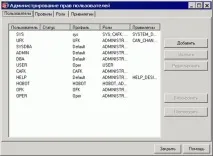
Фигура 1. Форма за администриране на потребителски права
Тази форма създава нови системни потребители и им присвоява права, както и редактиране и добавяне на нови профили и роли.
Формата се състои от 4 раздела: "Потребители", "Профили", "Роли", "Привилегии".
Системните привилегии се задават на програмно ниво и не могат да се редактират. Например, привилегията VIEW_ANY_USER_TABLE ви позволява да преглеждате всички несистемни (потребителски) таблици. Една привилегия може да има един или повече параметъра. Така привилегията EDIT_TABLE_RECORD има два параметъра (име на таблица и филтър). Можете също да добавите нови привилегии към списъка със съществуващи привилегии. В този случай самата система няма да ги обработва по никакъв начин, но външните модули ще могат да разберат дали текущият потребител има права върху тази привилегия и да се справят със ситуацията на недостатъчни права и т.н.
Една роля се определя от списък с привилегии (с попълнени параметри) и списък с роли, включени в тази роля. Освен това привилегиите могат да бъдат посочени както предоставени (предоставени), така и забранени (отменени). Всички привилегии, съдържащи се във вложени роли, автоматично се считат за принадлежащи към тази роля. Отказът на привилегия винаги има предимство пред разрешаването й. Ролите могат да се редактират и могат да се персонализират.
Набор от параметри на профила се задава веднъж завинаги. Променят се само значенията им. INСистемата може да има неограничен брой профили.
Всеки потребител има собствено име и парола. На потребителя винаги се присвоява точно един профил, една или повече роли, като могат да се присвояват и индивидуални привилегии.
3.1 Настройка на потребителски профили
Профилите са основното и най-важно ниво на права. Профилите дефинират параметри, като например дали трябва да се стартират автопроцедури и транспорти, когато потребителят, който притежава профила, влезе, както и параметри като основния формуляр за стартиране и специфична за потребителя конфигурация. Основната форма за стартиране - в общия случай MainCbankForm, като цяло, определя функционалността на системата. Създавайки уникални формуляри за стартиране, можете да премахнете или добавите определена функционалност към интерфейса, като промените менюто на главния формуляр и набора от бутони на лентата с инструменти. Редактирането на основния формуляр е възможно чрез програмата dictman ("Builder") (вижте параграф 3.2).
За да настроите потребителски профил, изпълнете следните стъпки:
– Изберете елемента от менюто „Инструменти – Системни инструменти – Настройка на системни права – Настройка на права“.
– Отворете раздела Профили (вижте фигура 2).
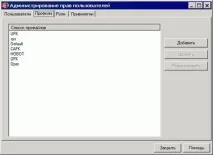
Фигура 2. Форма за администриране на потребителски права. Раздел Профили
Разделът "Профили" съдържа списък със стандартни системни профили, не се препоръчва да ги изтривате или променяте.
– OFK – използва се за ниво на клона на Федералната хазна.
– По подразбиране—профил по подразбиране. Не се препоръчва да се прилага.
– HOBOT – използва се за тестване на системата и е предназначен за разработчици (наричан по-долу „OTR2000“). Не се препоръчва да се прилага.
– UFK – използва се за нивото на Федералното министерство на финансите.
– CAFK – използва се занивото на Централното управление на Федералната хазна.
– Sys – използва се от разработчиците на системата. Не се препоръчва да се прилага.
Разделът съдържа няколко бутона:
– “Добави” – използва се за добавяне на нов профил;
– “Изтриване” – използва се за изтриване на профил;
– “Редактиране” – служи за настройка на параметрите на профила.
3.1.1 Създаване на нов профил
Създаването на нов профил става с помощта на бутона "Добави" в раздела "Профили". Ще се отвори прозорец за въвеждане на името на новия профил (виж Фигура 3):

Фигура 3. Прозорец за въвеждане на име на профил
Името на профила се въвежда ръчно. Щракнете върху OK, за да запазите профила. На екрана ще се появи диалоговият формуляр „Прозорец за редактиране на акаунт“ (вижте Фигура 4). В този прозорец се задават параметрите на нов профил, които определят характеристиките на достъп до системата и нейната функционалност за потребител с този профил.

Фигура 4. Прозорец за редактиране на акаунт
Формата на прозореца за редактиране на акаунт съдържа следните полета:
– Група полета „Опции за стартиране“:
– „Име на профил“ – името на този профил. Полето не може да се редактира;
– „Стартиране на транспорт“ – отметката е активирана – потребителите, на които е зададен този профил, ще стартират транспорта, когато влязат в системата;
– „Стартиране на автопроцедури“ – отметката е активирана – потребителите, на които е зададен този профил, ще стартират автопроцедури, когато влязат в системата;
– „Схема на автопроцедурите при стартиране“ – името на схемата на автопроцедурите при стартиране. Полето ще се отвори за достъп при зададен флаг "Стартиране на автопроцедури", избран от създадения в системата списък със схеми за автопроцедури;
- "Конфигурационна схема на работната станция" -работна конфигурация, която се задава в зависимост от нивото на работното място. Това засяга наличността на елементи от менюто, необходими за работата на AWP на този клиент или сървър. Например за PBS - SettingsARMclientPBS и т.н. (вижте Таблица 3).
Таблица 3. Списък на схеми за конфигурация на AWP